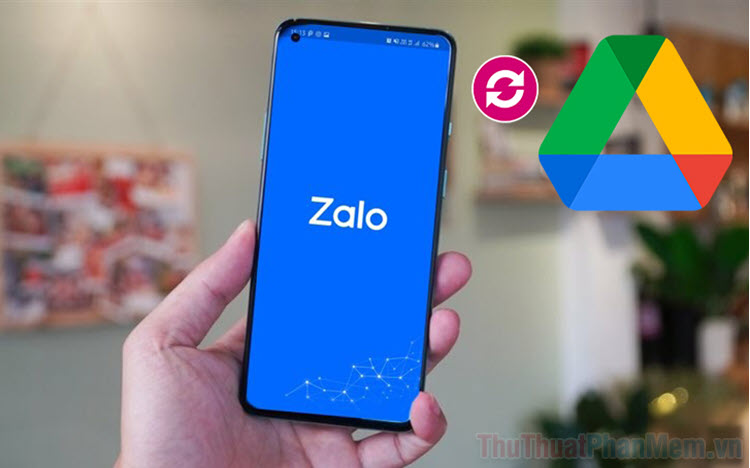Cách đăng xuất tài khoản Zalo từ xa trên thiết bị khác
Zalo luôn tự động ghi nhớ đăng nhập trên các nền tảng máy tính Windows và MacOS, trong trường hợp bạn mất thiết bị thì phải đăng xuất Zalo từ xa để tránh mất thông tin.

Mục lục nội dung
1. Những thiết bị nào thực hiện đăng xuất tài khoản Zalo từ xa được?
Hiện nay Zalo được phát hành trên rất nhiều các nền tảng bao gồm cả máy tính và thiết bị di động. Tuy nhiên nền tảng chính mà Zalo hướng đến đó chính là thiết bị di động và cụ thể là điện thoại, Tablet. Chính vì vấn đề này mà Zalo trên thiết bị di động có nhiều tính năng, cài đặt và lựa chọn hơn so với nền tảng trên máy tính. Tính năng đăng xuất tài khoản Zalo từ xa hiện nay chỉ có trên ứng dụng Zalo trên điện thoại, nếu như các bạn muốn đăng xuất từ xa trên máy tính thì đây là điều không thể.
2. Cách đăng xuất tài khoản Zalo từ xa trên thiết bị khác
Để đăng xuất tài khoản Zalo từ xa thì các bạn phải đăng nhập vào Zalo trên điện thoại, thiết bị di động trước khi thao tác. Các bạn lưu ý đăng nhập đúng tài khoản Zalo mình cần đăng xuất từ xa.
Bước 1: Tại giao diện chính của Zalo, các bạn tiến hành chọn danh mục Thêm và tiến hành chọn Settings (Cài đặt). Khi giao diện Cài đặt xuất hiện, các bạn tiếp tục chọn mục Tài khoản và Bảo mật để kiểm tra.
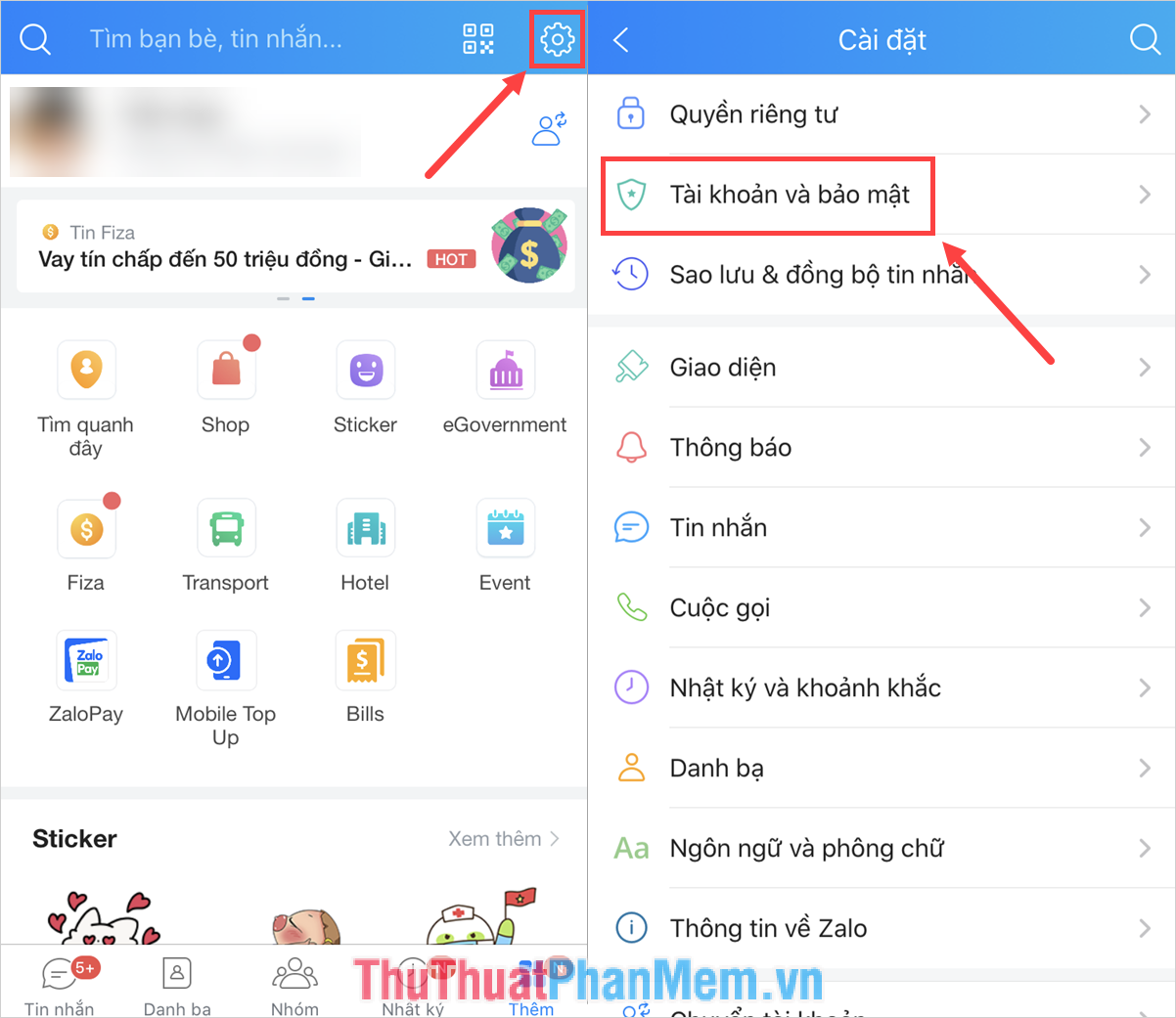
Bước 2: Sau đó các bạn tiến hành chọn Lịch sử đăng nhập và các bạn sẽ thấy được danh sách các thiết bị đang đăng nhập vào tài khoản Zalo của các bạn.
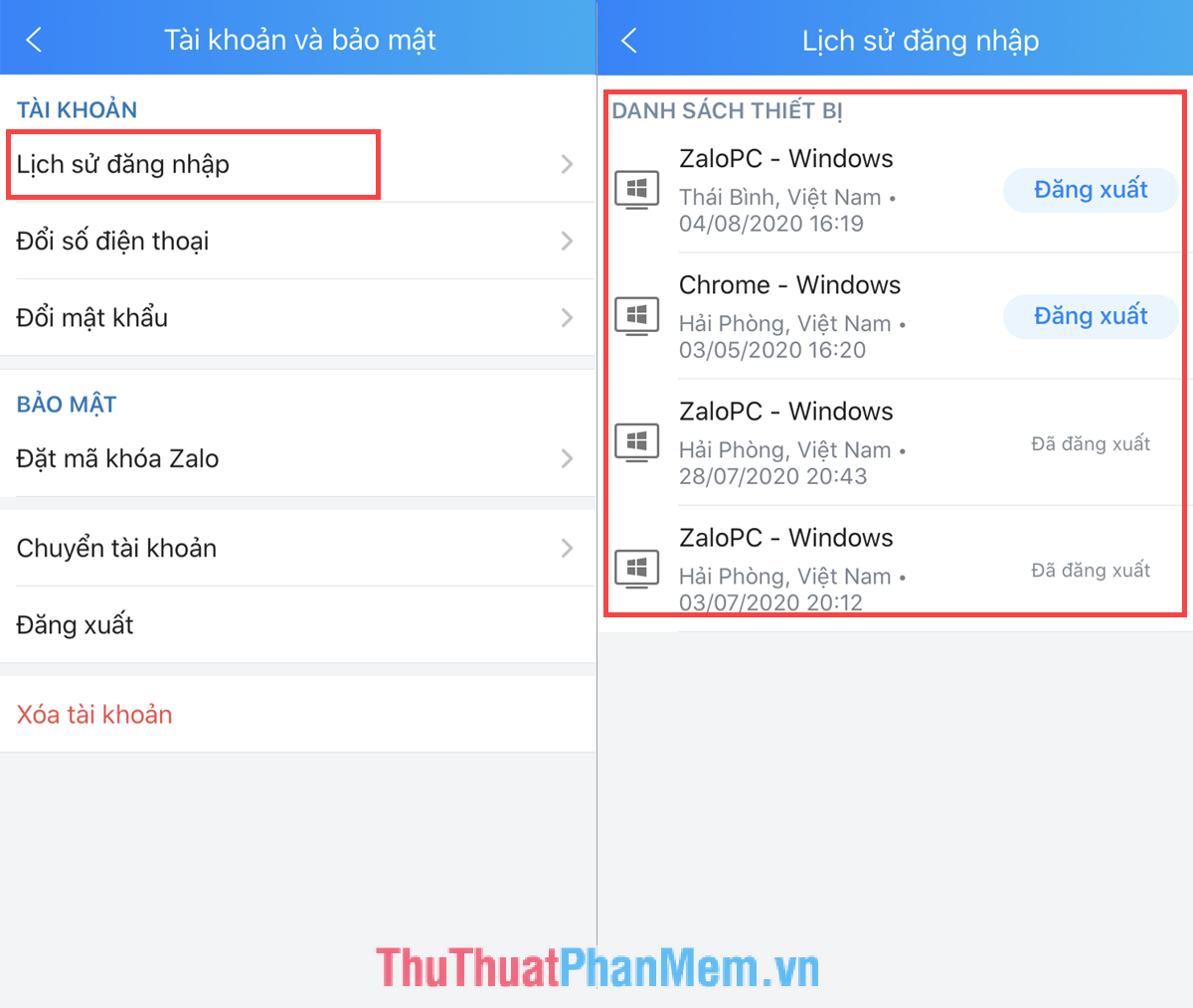
Bước 3: Mỗi địa chỉ đăng nhập tài khoản Zalo sẽ bao gồm: Vị trí, thời gian, ngày tháng, dựa vào những thông tin đó các bạn hãy xác nhận đúng nơi cần đăng xuất. Khi đã xác nhận được nơi cần đăng xuất thì các bạn chọn Đăng xuất và xác nhận Đăng xuất là xong, các bạn sẽ nhận được thông báo Đăng xuất thành công.
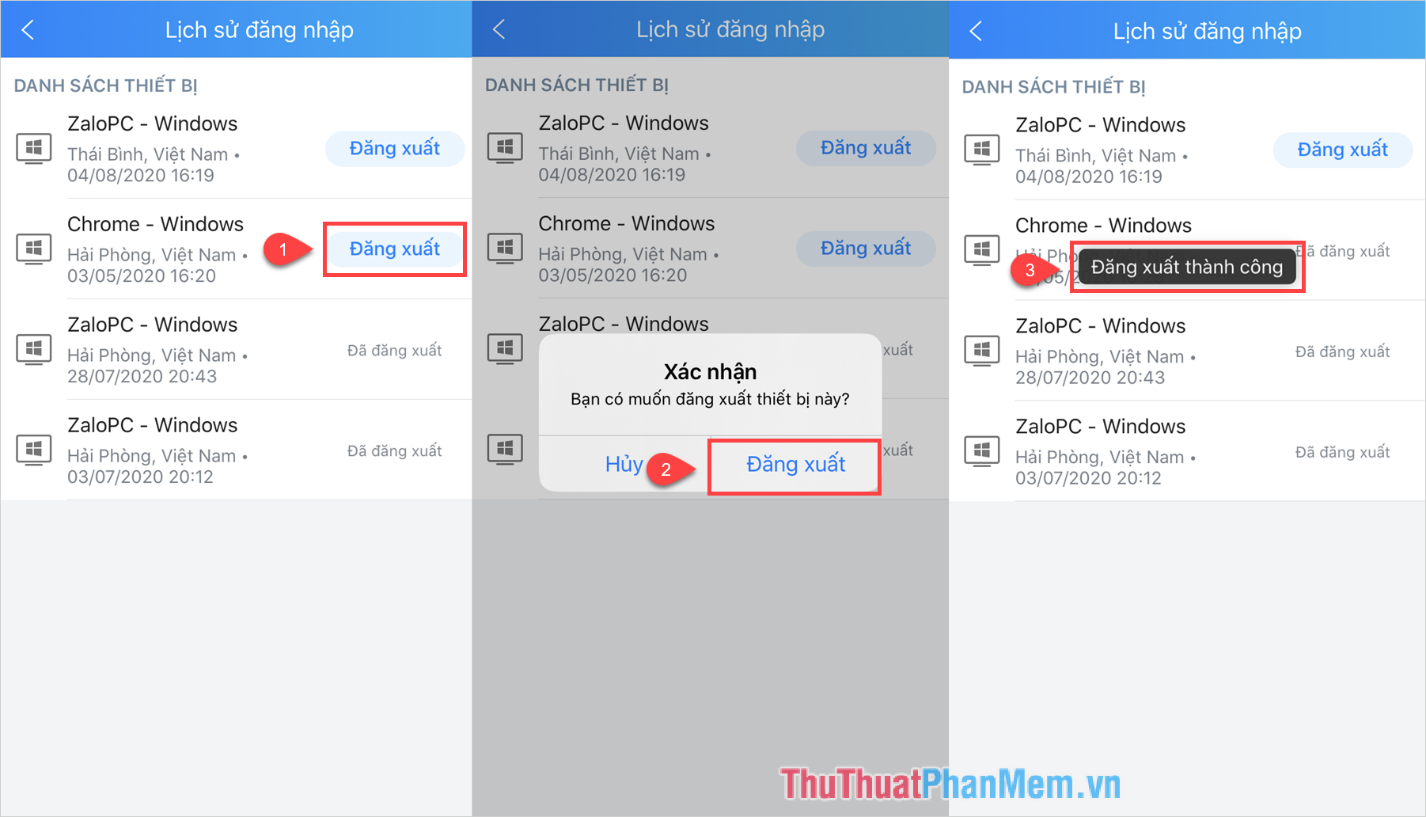
Trong bài viết này, Thủ thuật phần mềm đã hướng dẫn các bạn cách đăng xuất tài khoản Zalo từ xa nhanh chóng và chuẩn xác nhất. Chúc các bạn một ngày vui vẻ!